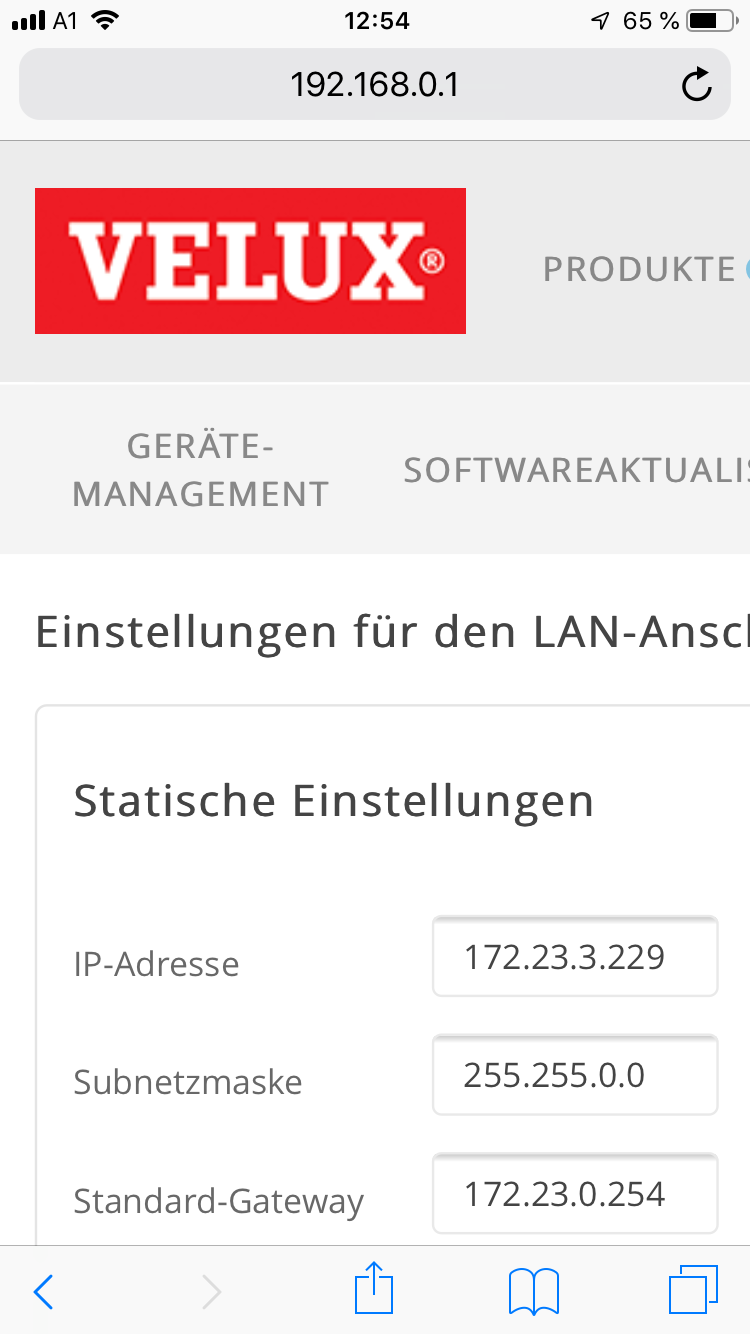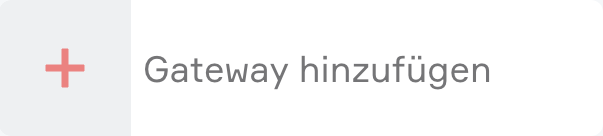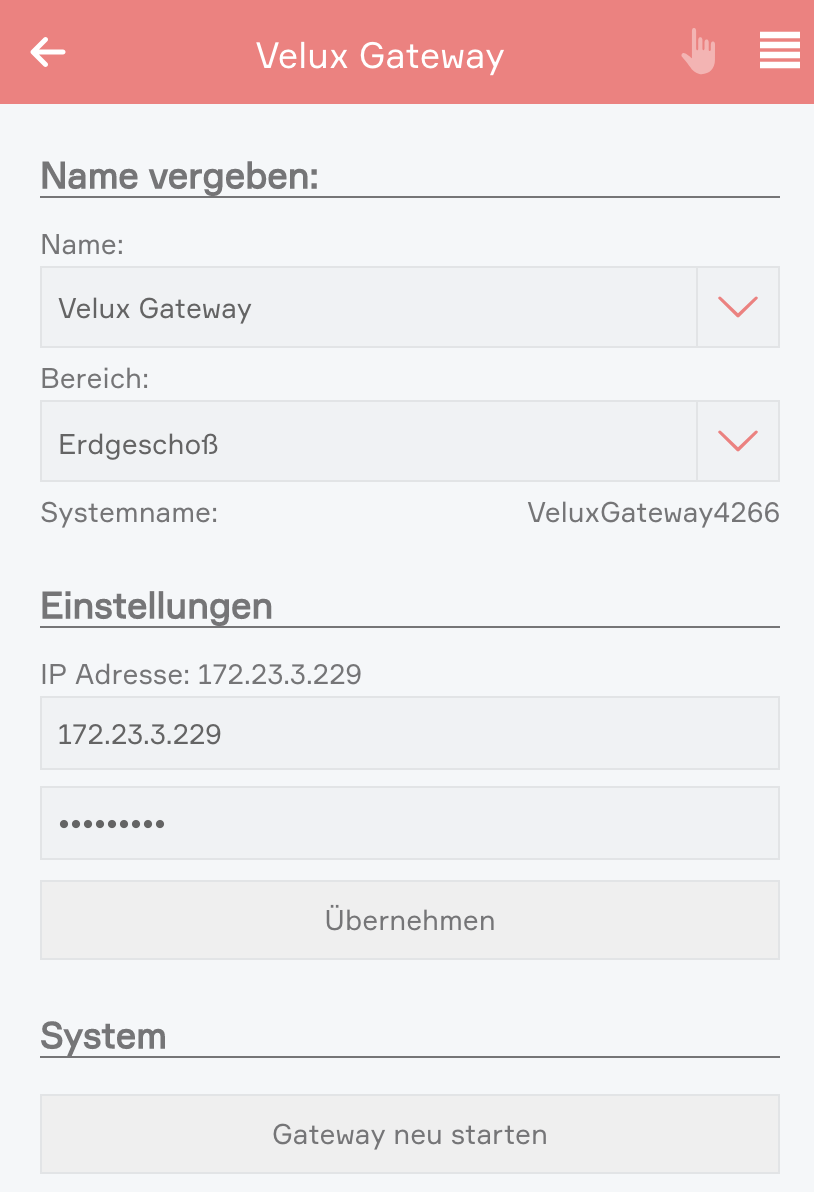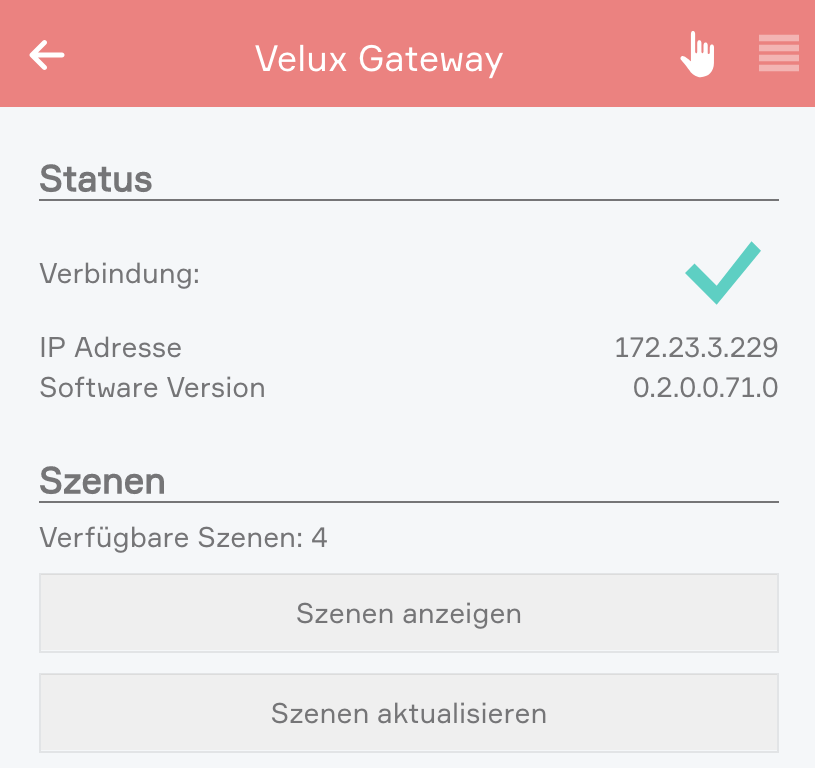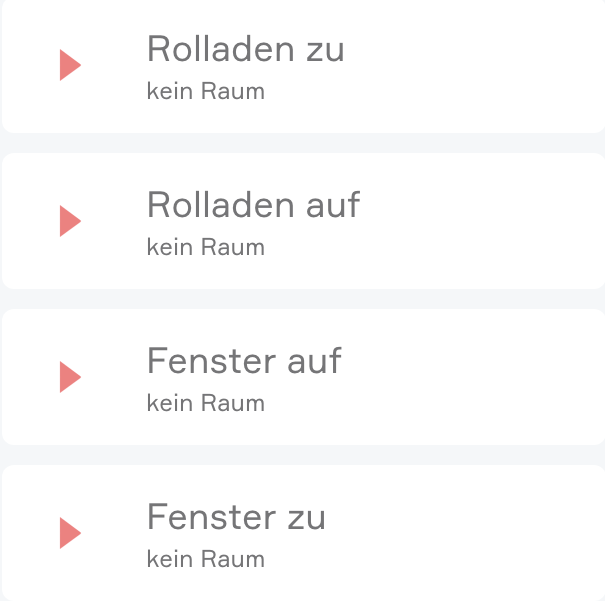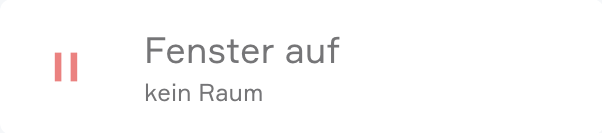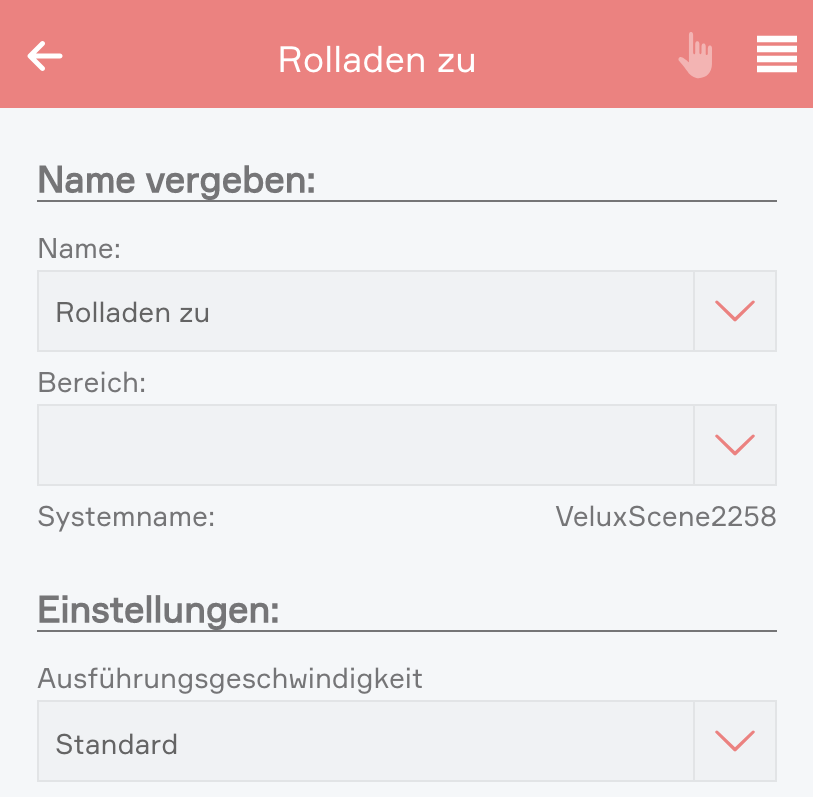Velux
Die Velux-App ermöglicht Ihnen mit evon Smart Home Ihre Velux Fenster- und Beschattungselemente zu steuern. In wenigen Schritten können Sie die definierten Programme des Velux KLF200 Interface in evon Smart Home importieren und verwenden.
Achtung: Dies ist eine veraltete Version! Zur aktuellen Version geht es hier.
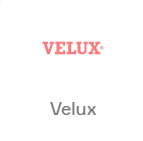
Sie finden Velux unter "Einstellungen" - "Velux"